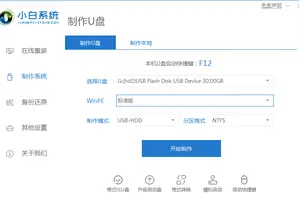1.Win10怎样更改默认浏览器
工具:
win10
修改win10默认浏览器方法如下:
1、点击打开Win10桌面上的控制面板,然后点击程序,如下图所示。
2、在程序窗口里,点击默认程序,如下图所示。
3、在默认程序窗口里,点击设置默认程序。如下图所示。
4、点击设置默认程序后,Win10系统正在加载默认程序。如下图所示。
5、在默认程序里可以看到有两个浏览器,选中一个喜欢的浏览器程序,然后点击将此程序设置为默认值,在点击确定就设置为默认程序了。如下图所示。
2.Win10默认浏览器如何设置?
自从WinXP推出历史舞台,第三方软件想要完美修改系统级的参数变得越来越吃力,想要将默认浏览器设置成为常用的一款也变得有些困难。
Win101709版Win10中,微软将默认程序的设置界面进行了优化,变得更加容易操作。这里笔者就以Win101709(16299.125)版本为例来介绍一下默认程序的设置。
打开设置页面中的应用分类开始菜单中可以打开设置页面,如果是稍旧版本的Win10的话应用分类隶属于系统分类下。在左侧选择默认应用选项卡选择默认应用选项卡然后更改右侧选项。
在下方的蓝色文字区域可以按照不同的分类方式来设置默认应用程序,这里就需要一点电脑的基础知识了,普通用户直接选择上方的Web浏览器选项就好。
3.win10怎么更改默认浏览器
windows 10操作系统中可通过以下步骤进行设置:
1、从任务栏点开“所有设置”,选择第一个“系统”;
2、选择“默认程序”;
3、点开浏览器“Web浏览器”可以根据需要,选择默认的浏览器。
其它对应的默认程序,这个设置下均可以设置相关默认程序。
转载请注明出处windows之家 » 修改win10默认浏览器设置
 windows之家
windows之家